
콘텐츠
이 기사 : 빠른 작업 전문적인 작업 홀로그램 만들기
유머러스 한 선물을 만들기 위해 가짜 ID 카드를 만들고 싶습니까? 가짜 운전 면허증 또는 허위 신원 확인 문서를 가능한 한 설득력있게 만드는 방법은 다음과 같습니다. 빠른 방법이나 전문적인 방법을 사용할 수 있습니다.
단계
방법 1 빠른 작업
-
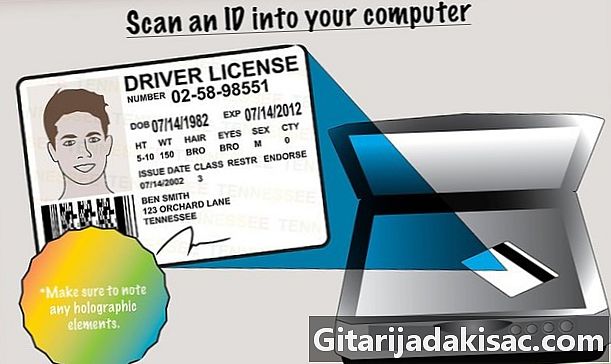
컴퓨터에서 ID 카드를 스캔하십시오. 얼굴과 뒷면을 확인하고 모든 홀로그램 요소를 찾으십시오. -

이미지 편집기 프로그램에서 스캔 이미지를 엽니 다. Adobe Photoshop이 이상적이지만 GIMP 또는 Paint.net과 같은 무료 프로그램을 모두 선택할 수도 있습니다. -

새 사진을 삽입하십시오. 원본 ID 카드의 사진과 거의 동일한 특성을 가진 사진을 얻으십시오.- 필요한 경우 인물 사진이 원본 ID 사진과 거의 같은 크기가되도록 새 사진을 확대하거나 축소하십시오.
- 대비와 밝기를 조정하여 사진이 ID 카드에 원본으로 표시되도록 할 수 있습니다. 이 사진이 너무 밝거나 대비가 너무 높지 않으면 충분합니다.
-
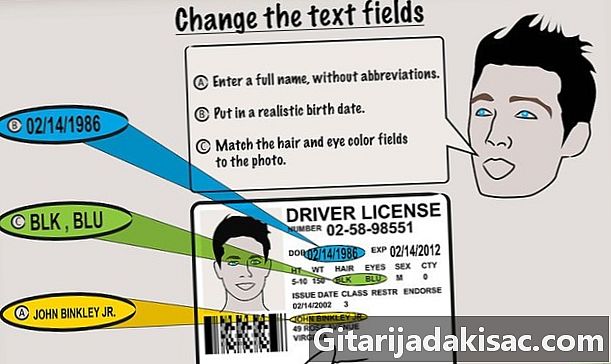
e의 필드를 수정하십시오. 원본 문서에 사용 된 것과 비슷한 글꼴을 사용하십시오. 세리프가있는 택배 경찰은 오래된 운전 면허에서 가장 많이 사용되는 서체였습니다. 또한 문자의 크기와 위치를 가능한 비슷하게 조정하십시오.- 약어없이 전체 이름을 입력하십시오. 이름에 붙일 수있는 유일한 약어 유형은 예를 들어 "Albert Smith Jr."Jr. 또는 "Thomas Jones III"세대 번호입니다.
- 생년월일을 입력하십시오. 특히 오래된 신분증을 모델로 사용한 경우, 카드 소지자가 1951 년에 태어난 것처럼 보이고 그의 사진에는 20 세만 표시되는 것이 이상하게 보입니다.
- 눈과 머리카락의 색상 설명은 사진의 색상 설명과 동일해야합니다. 미국에서 적용되는 규칙에 따라 색상 약어 목록을 보려면 아래를 참조하십시오.
-
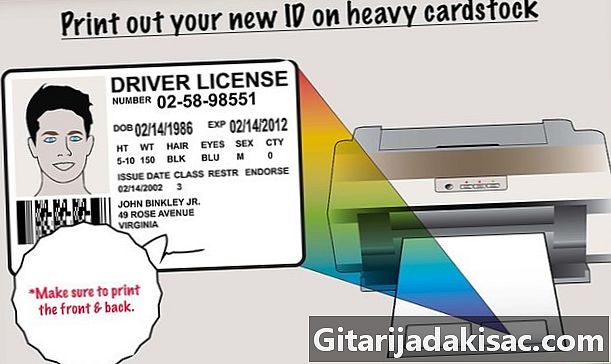
두꺼운 신분증에 새 신분증을 인쇄하십시오. 양면 모드로 인쇄하십시오. -
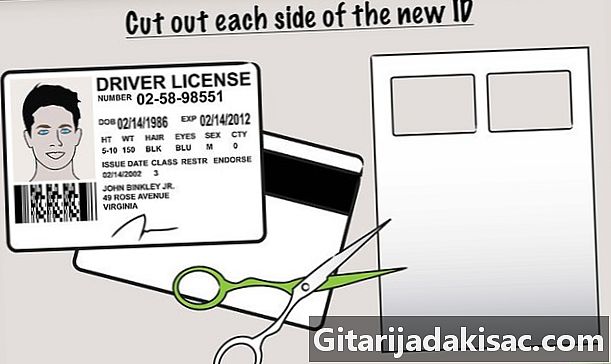
새 신분 증명서의 개요를 잘라내십시오. -
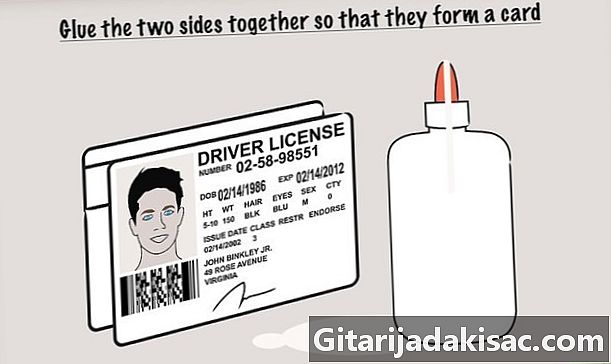
양쪽을 결합하고 접착하십시오. 그들은 오직 하나의 동일한 카드를 형성해야합니다. 측면의 오버플로를 정확하게 제거하십시오. -
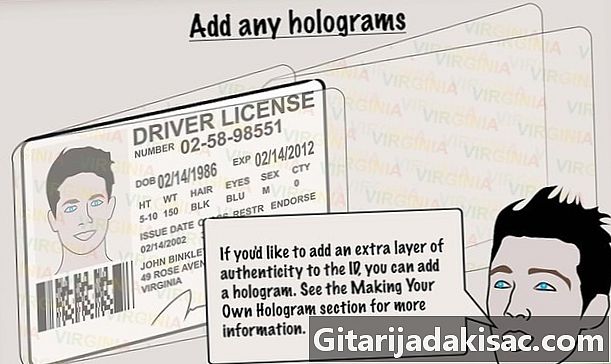
홀로그램 추가 (선택 사항). 문서의 정확성을 높이려면 홀로그램을 추가하면됩니다. 홀로그램을 만드는 방법에 대한 도움말은 아래 "홀로그램"섹션을 참조하십시오. 그러나 새 문서를 라미네이팅하기 전에 확인하십시오. -

ID 문서를 굴립니다. 문서의 양쪽에있는 용지 가장자리에서 약 6.5mm의 바깥 쪽 가장자리를 조심스럽게 조정하십시오.
방법 2 전문적으로 운영
-
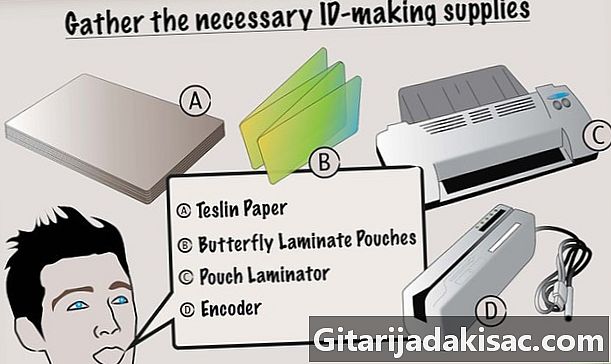
필요한 장비를 미리 확보하십시오. 필요한 재료 나 장비 사이에는 선택이 제한되어 있으므로 개인용 프린터로 작업하기 위해 준비하기 전에 준비하는 방법을 숙지하십시오. 필요한 기본 목록은 다음과 같습니다.- 테슬 린 종이
- 라미네이팅 용 플라스틱 파우치, 버터 플라이 포켓
- 문서 라미네이팅을위한 라미네이터
- 라미네이션 파우치의 자기 스트립을 생성하기위한 인코더 (옵션)
-

템플릿 ID 문서를 찾으십시오. 현재 지역별로 모델을 검색 할 수 있습니다. 이 템플릿은 제품을 최대한 사실적으로 만드는 데 도움이됩니다.- 인터넷에서 모델을 검색 할 수 있습니다.
- 그래픽 편집 프로그램을 다운로드하여 모델을 수정하십시오. Adobe Photoshop 또는 Macromedia Fireworks 또는 GIMP와 같은 무료 프로그램을 사용하면 모델 편집으로 쉽게 벗어날 수 있습니다. (Adobe Photoshop은 지금까지 사용 된 사진 편집기 중 가장 인기가 있지만 구입하는 데 상당한 비용이들 수 있지만 Adobe 웹 사이트의 상용 버전과 동일한 기능을 가진 시간 제한 데모 버전이 있다는 점에 유의하십시오. ).
- e의 필드를 수정하십시오. 대부분의 표준 신원 문서는 Windows와 함께 제공되는 Arial 글꼴을 사용합니다. 특수 글꼴을 사용하려면 (서명과 같이) 컴퓨터에 해당 글꼴을 다운로드하여 설치할 수 있습니다.
- 눈과 머리카락의 색을 편집하십시오. 다음은 미국의 눈과 머리 색깔에 사용되는 3 글자 약어입니다.
- 눈동자 색
- BLK-블랙
- GRY-그레이
- MAR-진한 빨간색 (일반적으로 알 비니가있는 사람)
- 블루-블루
- GRN-녹색
- PNK-로즈
- BRO-브라운
- HZL-헤이즐넛
- MUL-여러 가지 빛깔
- 머리 색
- 발-대머리
- BRO-브라운
- SDY-모래
- BLK-블랙
- GRY-그레이
- WHI-화이트
- BLN-금발
- 레드-Roux
- 눈동자 색
- 제한 및 승인 코드를 추가하십시오. 일부는 거의 사용되지 않지만 B 제한 코드와 같은 다른 것이 더 일반적입니다. 다음은 미국에서 가장 많이 사용되는 코드 목록입니다.
- 제한 코드
- A-제한없이
- B-수정 렌즈 착용 필요
- C-기계화 된 도움말 필요
- D-전문적인 행동 만
- G-주간 운전 만
- H-회사 자동차
- J-보철물 착용 필요
- Q-승객이없는 차량 운전
- R-실린더 용량이 500cm3 미만인 오토바이의 허용 된 작동
- S-학교 여행 만
- T-의학적 이유로 만 여행
- U-클래스 X를 제외한 모든 오토바이의 허용 된 운전
- 2-개인 차량 만 운전
- 승인 코드
- M-변위 제한이없는 모든 오토바이 운전
- P-16 명 이상의 승객을위한 대중 교통 차량 운행
- T-더블 또는 트리플 트레일러 운전
- Y-농업 차량 운영 (A 급)
- 제한 코드
-

신분증 사진 및 서명 스캔. ID 문서의 서명이 너무 많은 관심을 끌지 못할 경우 상세하게 관찰되는 ID 사진과 동일하지 않습니다. 이 정보를 고려하십시오.- 자신의 사진을 찍을 경우 흰색이나 중립 조명이있는 평범한 배경에서 사진을 찍으십시오. 프레임은 얼굴 중앙에 위치해야합니다. 어깨가 사진에 나타나지 않아야합니다.
- 여권용 사진을 사용하십시오. 미국 여권을 만들기 위해 사진을 찍을 기회가 있다면, 가짜 신분증에 사용할 수 있습니다. 사진을 스캔하고 저장 한 후에는 원본 사진의 배경과 얼굴이 분리되어 문서에 떠있는 것처럼 보입니다.
- Adobe Photoshop, Macromedia Fireworks 또는 GIMP와 같은 그래픽 프로그램은 "매직 완드"라는 도구를 제공하여 이전에 선택한 값의 중심에있는 색조 또는 색상 범위를 제거 할 수 있습니다. 제거 할 색조의 허용 오차를 조정할 수있는 슬라이드가 화면에 표시됩니다. 제거 할 사진 부분의 선택은 도구에 부여 된 색조의 공차 마진에 비례합니다.
- 얼굴의 일부를 선택해도 영향을받지 않고 사진의 하단이 거의 완전히 선택되면 키보드에서 Delete 키를 눌러 선택한 사진 부분을 지 웁니다. 그런 다음 남은 이미지를 확대하고 얼굴 윤곽을 "세척"할 수 있습니다. 이렇게하면 이미지를 원래 크기로 줄이고 컴퓨터의 클립 보드에 복사 한 다음 붙여 넣어 ID 문서 템플릿에 적용합니다. 문서 하단에 얼굴이 떠있는 것처럼 보이며 필요에 따라 색상을 선택할 수 있습니다.
-

바코드를 추가하십시오. 대부분의 운전 면허증 뒷면에있는 비정상적인 암호화 된 바코드는 "PDF417"코드로 알려져 있습니다. 이 바코드에는 운전 면허증 앞면에 포함 된 대부분의 정보가 들어 있습니다. 이 정보를 인코딩하려면 PDF417 코드 생성기 (무료)를 다운로드해야합니다. -

자기 헤드 밴드를 추가하십시오. 운전 면허증에 마그네틱 스트립이 필요하고 스캐너로 판독하려면이 테이프를 인코딩해야합니다. 인코더는 일반적으로 드물고 매우 비쌉니다. 인터넷을 검색하여 저렴한 유통 업체를 찾으십시오.- 마그네틱 스트립에는 HiCo 및 LoCo 유형의 두 종류가 있습니다. HiCo 헤드 밴드는 LoCo 헤드 밴드보다 자기를 제거하기가 훨씬 어렵습니다. HiCo 헤드 밴드 인코더는 LoCo 헤더를 인코딩 할 수 있지만 LoCo 헤드 밴드 인코더보다 훨씬 비쌉니다.
- 마그네틱 배너를 프로그래밍하는 가장 좋은 방법은 유효한 운전 면허증에서 콘텐츠를 해독하고, 데이터를 추론하고, 완료되면 새 카드의 배너에 인코딩하는 것입니다.
-
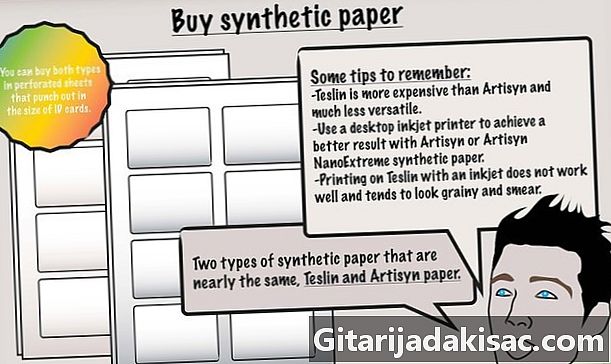
합성 종이를 구입하십시오. 거의 동일한 두 가지 특성이 있습니다.Teslin 및 Artisyn 용지는 단일 층 용지로, 기공이 실리카로 채워지고 저항 및 온도 특성이 우수한 미세 다공성 폴리 페놀 인쇄 기판으로 코팅되어 다음 제품의 제조에 선택됩니다. 신분증이 나왔습니다.- Artisyn 용지는 Teslin 용지보다 저렴하고 다재다능합니다.
- 잉크젯 데스크탑 프린터를 사용해야하는 경우 Artisyn 또는 Artisyn nanoextreme 합성 용지로 더 나은 결과를 얻을 수 있습니다. Teslin 용지에 잉크젯 인쇄를하면 상당히 평균적인 결과를 얻을 수 있으며 종이처럼 세밀한 모양이됩니다.
- Artisyn 및 Artisyn nanoextreme 용지는 화학 물질로 코팅되어 잉크를 효과적으로 흡수합니다. 잉크젯 프린터 및 레이저 프린터를 포함한 모든 인쇄 모드에서 잘 작동하며 인쇄 품질이 Teslin 용지보다 훨씬 우수합니다.
- 인터넷에서 판매 할 두 종류의 용지를 모두 찾을 수 있습니다. Arcadia 사이트는 또한 컷 아웃이 ID 배지에 사용 된 형식과 일치하는 미세 천공 시트를 판매합니다.
-

프린터를 선택하십시오. 올바른 선택은 Durabrite 유형 잉크와 함께 Epson 브랜드 안료 잉크젯 프린터입니다. 이 조합은 레이저 프린터가 아닌 경우에도 극적인 결과를 가져오고 Teslin 용지에서도 잘 작동합니다.- 안료 잉크젯 컬러 프린터를 사용할 수없는 경우 레이저 프린터 (컬러)는 항상 좋은 결과를 제공합니다. 레이저 프린터는 선명하고 선명한 결과를 낼 수 있지만 일부 잉크는 원하는 결과를 얻지 못할 수 있습니다.
- 모든 잉크젯 프린터가 작업을 수행 할 수 있습니다. 개인용 프린터이면 충분하며 일반적인 잉크 품질을 사용하는 경우 Artisyn 용지를 사용하고 최상의 사진 품질로 인쇄하십시오.
- 신분 증명서를 인쇄하십시오. 양면 인쇄 모드로 시트에 인쇄하십시오.
- 그런 다음 신분 증명서를 잘라내십시오. Artisyn 미세 천공 용지를 사용한 경우 다음 단계로 바로 이동할 수 있습니다. 그렇지 않은 경우 버터 플라이 포켓을 사용하여 절단 치수를 잘라 문서를 절단하십시오. 커터 나 X-Acto 나이프를 사용해야합니다.
-

라미네이터를 가져옵니다. 이 라미네이터는 버터 플라이 파우치를 합성 종이에 접착시키기 위해 열 모델이어야합니다. 이 작업이 완료되면 카드가 냉각되어 딱딱 해져 PVC 카드처럼 보입니다. 사용되는 라미네이터는 버터 플라이 파우치의 열 모델 (가열)이어야합니다.- Avery, Arcadia EasyIdea 또는 GBC 브랜드는 잘 알려진 제조업체입니다.
- 라미네이터를 감당할 수 없다면 기존의 철을 사용할 수 있습니다. 이는 철분이 녹지 않도록 너무 많이 가열되지 않아야하기 때문에 꽤 섬세한 작업이 될 것입니다. 라미네이팅 플라스틱이지만 라미네이트 된 플라스틱을 종이 뒷면에 접착시키기에 충분히 뜨겁습니다. 또한 수증기가 사전 코팅 된 미디어의 인쇄 잉크를 손상시키고 ID 카드가 변형 될 수 있으므로 다리미에 다림질 물이 채워져 있지 않은지 확인하십시오. 다리미를 사용하는 경우 롤링 전에 플라스틱이 다리미 밑창에 닿지 않도록 수건, 티셔츠 또는 종이 봉지로 카드를 덮는 것이 좋습니다.
- ID 카드를 라미네이트하십시오. 인서트를 버터 플라이 포켓에 조심스럽게 놓은 다음 라미네이터에서 이동할 목적으로 제공된 트레이에 모든 것을 넣습니다.
- 이 작업이 완료 되 자마자, 곤돌라가 무엇인지 위험없이 식히기 위해 큰 책과 같이 평평하고 무거운 물체 아래에 카드를 평평하게 놓아야합니다.
-
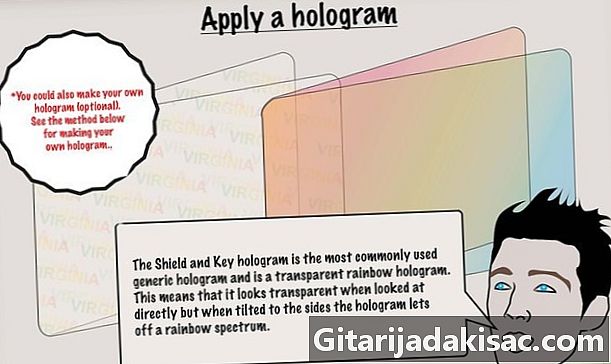
홀로그램을 적용하십시오. 일반적인 홀로그램이 일반적으로 허용됩니다. 홀로그램을 면밀히 조사하고 그에 대한 설명을 읽는 사람은 거의 없습니다. 정말로 확실한 것 같은 일에 참여하고 싶다면 홀로그램을 재현하는 다른 방법이 있습니다.- 방패와 열쇠를 묘사 한 홀로그램은 가장 일반적으로 사용되는 일반 홀로그램이며 투명한 무지개 타입입니다. 이것은 정면에서 볼 때 투명하게 보이지만 다른 각도에서 볼 때 무지개의 모든 색상을 나타냅니다. 이 유형의 홀로그램은 아래 설명 된 Pearl-ex 방법으로는 재현 할 수 없습니다.
- 자신의 홀로그램을 만드십시오 (선택 사항). 위에서 설명한 방법을 사용하여 자신의 홀로그램을 만듭니다.
- 마무리 터치를 추가하십시오. ID 배지의 가장자리를 아주 미세한 사포로 조심스럽게 연마하는 것이 좋습니다. 합성 용지의 가장자리가 제거됩니다.
- 양쪽을 아주 가볍게 샌딩하여 배지에 약간 사용 된 측면을 줄 수 있습니다.
방법 3 자신의 홀로그램 만들기
- 자신 만의 바이너리 홀로그램을 만드십시오 (선택 사항). 많은 신분증에 존재하는 골든 홀로그램은 "이진 홀로그램"이라고도합니다. 이 홀로그램은 "Pearl-ex"페인트와 감광지를 사용하여 매우 쉽게 재현 할 수 있습니다.
- 스텐실을 만드십시오. 이 제품들은 스텐실을 만들기 위해 만들어졌습니다. 스텐실은 기본적으로 네거티브가없는 이미지의 프레임입니다.
- 신분 증명서의 홀로그램을 스캔하여 검은 색 네거티브 이미지로 변환하십시오.
- 레이저 인쇄 또는 잉크젯 인쇄용 투명 시트에 이미지를 인쇄하십시오.
- 투명 시트를 감광지에 놓습니다.
- 네거티브의 검은 색으로 덮여 있지 않은 부분이 by 아 지도록 모든 것을 태양의 빛에 노출하십시오. 세척 한 후에는 네거티브의 검은 색으로 덮여 있지 않은 부분이 사라져 스텐실이 남습니다. 고해상도 용지를 사용하는 것이 가장 좋습니다.
- 홀로그램을 그립니다. 사용할 수있는 두 가지 주요 페인트는 Golden Acrylics에서 제조 한 "Interference Gold"와 "Perl-ex Duotone"입니다. 이 마지막 그림은 선택한 듀엣에 따라 두 가지 색상의 스펙트럼을 반영하기 때문에 더 나은 효과를 제공합니다.
- Perl-Ex 페인트는 분말 형태로 제공되며이를 사용하기위한 준비가 필요합니다.
- 이 그림은 정면에서 볼 때 투명합니다. 다른 각도에서 볼 때 사용되는 특정 색상에 따라 다른 색조를 볼 수 있습니다.
- Perl-Ex 페인트는 적청, 청녹색 및 황 녹색 듀오로 제공됩니다.
- Perl-ex 페인트를 준비하려면 투명한베이스가 필요합니다. 좋은 선택은 투명한 기초입니다 스피드 볼. 1:50의 혼합 비율을 적용해야합니다. 이는 50 개 기본 단위에 대해 Perl-ex의 1 부분입니다. 황금 아크릴 페인트를 사용하는 경우 1 파트베이스에 5 : 1의 아크릴 페인트 또는 5 부의 비율로 혼합해야합니다.
- 페인트를 스텐실에 적용 할 때는 가능하면 화면에 페인트 할 때 특수 브러시를 사용해야합니다. 이 브러시는 유연한 팁이있는 펜 모양입니다. 스폰지를 사용할 수도 있지만이 경우 응용시 특히주의해야합니다. 페인트를 매우 얇은 층에 적용해야하지만 허용되는 결과를 얻기 전에 훈련해야합니다.
- 여러 가지 색상의 홀로그램을 만듭니다. 많은 새 ID 카드에는 무지개와 같은 전체 색상 스펙트럼을 반영하는 여러 가지 색상의 홀로그램이 있습니다. 이것은 대부분의 최신 캐나다 신분증에 해당됩니다.
- 스펙트럼의 가장 지배적 인 색상을 고려하고 Perl-ex 색상의 해당 듀엣을 가져옵니다. 이것은 홀로그램을 재현하기에 충분할 것입니다.
- 홀로그램은 완성 된 또는 신분증 앞에 신분증에 직접 놓을 수 있습니다. 이 경우 카드 뒷면에 배치하십시오.